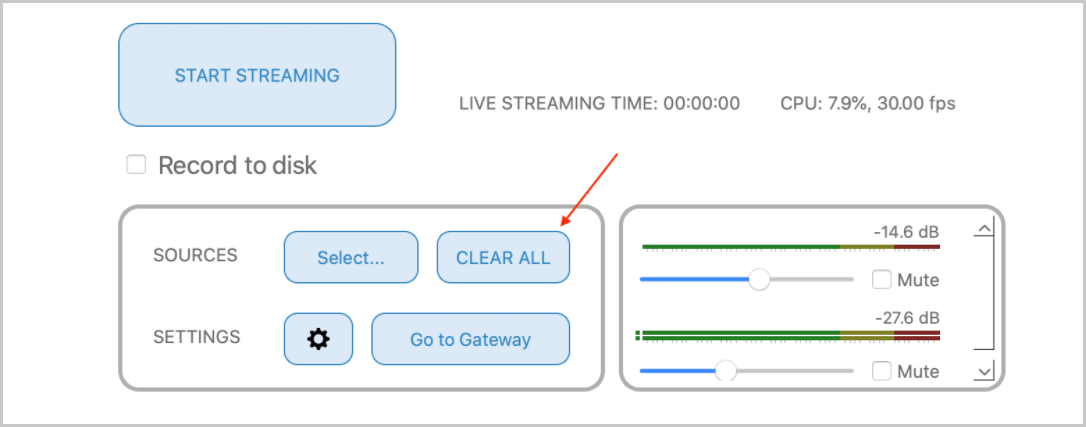Configuraciones adicionales para Source-Live Pro LL
This article is part of the Source-Live User GuideAutenticación
Para iniciar sesión, haga clic en el ícono de ajustes en el panel principal. Luego, ingresa tu nombre de usuario y contraseña en la sección “Autenticación”. Hay un límite de 50 caracteres para los campos de nombre de usuario, contraseña y CONTRASEÑA.
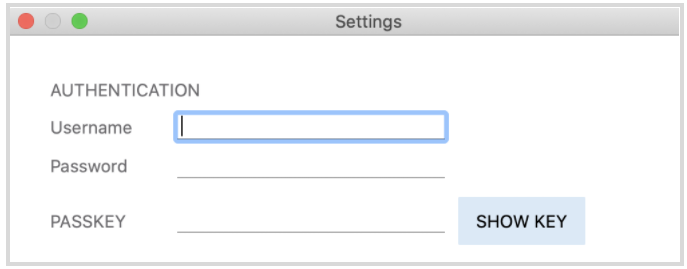
- Nombre de usuario : su cuenta Source Elements .
- Contraseña : la contraseña de su cuenta Source Elements .
- CONTRASEÑA : caracteres alfanuméricos o especiales a tu elección hasta 50 caracteres, y un mínimo de 4 caracteres.
Nota : si actualiza su CLAVE DE PASAJE durante una sesión de transmisión en vivo, deberá reiniciar la sesión para que se aplique la nueva clave de acceso.
Configuraciones adicionales para Source-Live Pro
Si su autenticación no tiene éxito al intentar iniciar su sesión de transmisión, se le presentará un mensaje de error que indicará que la configuración de su servicio no está completa. En este caso, visite el Panel Source Elements para verificar sus credenciales y verificar si tiene una suscripción Source-Live Pro válida adjunta a su cuenta.
Con la configuración PASSKEY, puedes proteger tu transmisión con contraseña para mayor seguridad. Deberá proporcionarles a sus oyentes la contraseña para que vayan a su Source-Live Gateway y se conecten con usted.
Nota : la CONTRASEÑA puede ser cualquier carácter alfanumérico o especial (!, ?, @) de su elección, hasta 50 caracteres.
Medidor de CPU
Cuando inicia una transmisión, Source-Live monitorea la disponibilidad de la CPU. Los problemas de uso de la CPU afectarán la calidad y sus espectadores pueden tener una experiencia insatisfactoria.

Si los problemas de CPU ocurren con frecuencia, use la aplicación Monitor de actividad para determinar qué recursos del sistema se están utilizando en su computadora ( que se encuentra en Aplicaciones/Utilidades/Monitor de actividad ). Es posible que se produzcan problemas con la CPU si ejecuta una sesión DAW con muchos complementos y voces que también requieren muchos recursos de la CPU.
El uso de aplicaciones como Google Chrome puede requerir muchos recursos de su sistema. Intente cerrar todas las demás aplicaciones y ejecute Source-Live Pro solo para probar qué recursos de CPU podría necesitar y apáguelo para ejecutar una sesión sin problemas.
Grabación en disco
Si desea grabar su sesión de transmisión en su computadora local, marque la casilla "Grabar en disco" en la página principal.
Puede definir dónde se guardará su video en "GRABAR" en el menú Configuración.
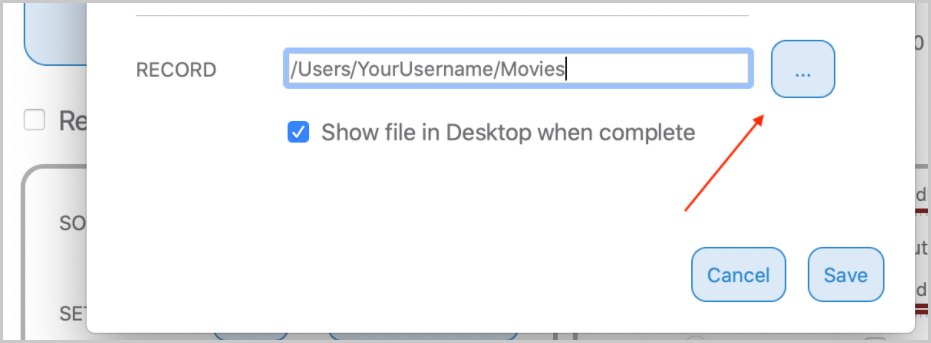
Haga clic en el botón adicional justo al lado de la ruta para cambiar la carpeta en la que desea guardar su archivo.
Nota : Source-Live LL grabará su transmisión en MKV mientras su sesión esté activa. Una vez que se detiene la transmisión, convertirá la grabación en un archivo MP4. Ambos archivos se guardarán en la ubicación que especifique en "GRABAR".
Borrar todas las configuraciones
En el panel principal Source-Live , hay un botón "Borrar todo". Esto le permite eliminar todos los dispositivos de captura de video anteriores en la aplicación. Al hacer clic en el botón se mostrará una nueva ventana emergente que le pedirá que confirme.